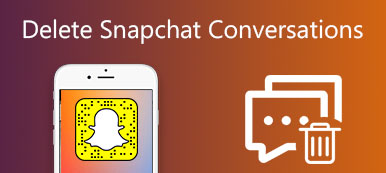Android-laitteiden yksi etu on, että Google Play Store tarjoaa sovellusten valtameriä. Jotkin sovellukset eivät kuitenkaan toimi hyvin muiden kanssa, mikä saattaa aiheuttaa niiden kaatumisen jopa vaikuttaa luuriin.
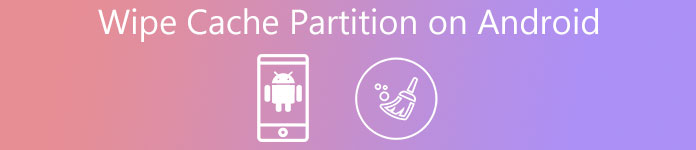
Teknologia-asiantuntijat ehdottavat pyyhkimällä välimuistiosion eroon ongelmista.
Itse asiassa monet Android-käyttäjät eivät tunne välimuistin osiota, puhumattakaan siitä, miten se voidaan poistaa.
Siksi keskitymme tähän aiheeseen tässä opetusohjelmassa ja kerrotaan, miten välimuistiosio poistetaan Android-puhelimesta yksinkertaisesti ja nopeasti.
- Osa 1: Mikä on välimuistiosio Androidissa?
- Osa 2: Varmuuskopioi Android-puhelimen tiedot
- Osa 3: Pyyhi välimuistiosio Androidissa
- Osa 4: Mitä jos virhe tapahtuu, kun pyyhitään välimuistiosio
Osa 1. Mikä on välimuistiosio Androidissa?
Android lataa päivityksen, tallentaa sen järjestelmän välimuistin osioon muiden järjestelmätietojen kanssa ja soveltaa sitä sitten järjestelmän osioon, kun käynnistät puhelimen uudelleen. Prosessi kestää jonkin aikaa, jos välimuistiosi sisältää paljon tietoja.
Lisäksi välimuistiosion väliaikaiset järjestelmätiedot voivat aiheuttaa ongelmia, kuten puhelimen jäädyttäminen.
Siksi suosittelemme, että tyhjennät välimuistiosion Android-puhelimellasi usein.
Osa 2. Varmuuskopioi Android-puhelimen tiedot
Tietojen häviämisen välttämiseksi sinun täytyy varmuuskopioida Android-puhelimesi Apeaksoftilla Android Data Backup & Restore. Sen tärkeimmät edut ovat:
1. Luo varmuuskopio koko puhelimelle yhdellä napsautuksella.
2. Esikatsele tietojasi Androidissa ja valitse tietyt tietotyypit varmuuskopiointia varten.
3. Tukea yhteystietoja, puheluhistoriaa, valokuvia, videoita, viestejä, videoita, musiikkia, asiakirjoja ja muita tiedostoja.
4. Lisää salasana varmuuskopioosi suojataaksesi tiedot.
5. Varmuuskopioi tiedot Android-tietokoneesta keskeyttämättä puhelimesi nykyisiä tietoja.
6. Yhteensopiva Android-laitteiden kanssa Samsungista, LG: sta, Sonysta, Moto, Google jne.
7. Saatavana Windows 10 / 8 / 8.1 / 7 / XP- ja Max OS -käyttöjärjestelmiin.

Lyhyesti sanottuna se on paras vaihtoehto, jolla voit varmuuskopioida Android-puhelimesi.
Android-puhelimen tietojen varmuuskopiointi
Vaihe 1: Asenna paras Android-varmuuskopiointityökalu tietokoneellesi ja käynnistä se. Avaa seuraava ikkuna napsauttamalla Laitetietojen varmuuskopiointi -painiketta. Jos haluat varmuuskopioida koko puhelimen, aloita se välittömästi napsauttamalla Varmuuskopioi yhdellä napsautuksella.

Vaihe 2: Liitä puhelin tietokoneeseen Lightning-kaapelilla. Android Data Backup & Restore tunnistaa sen automaattisesti. Valitse varmuuskopioitavat tietotyypit, kuten Yhteystiedot, Viestit ja paljon muuta, ja aloita varmuuskopiointi napsauttamalla Käynnistä-painiketta.
Jos haluat lisätä varmuuskopion salasanan, jotta muut eivät voi katsella tietojasi, valitse Salattu varmuuskopio -vaihtoehdon vieressä oleva valintaruutu ja pudota salasana.
Osa 3. Kuinka pyyhkiä välimuistiosio Androidissa
Nyt voit vapaasti pyyhkiä Android-laitteen välimuistiosion seuraavasti:
Menetelmä 1: Pyyhi välimuistiosio elvytystilassa
Vaihe 1: Paina virtapainiketta herättääksesi virrankatkaisun, kosketa Virta pois -vaihtoehtoa kytkeäksesi puhelimen pois päältä.
Vaihe 2: Käynnistä Android-puhelin palautustilaan:
Pidä Samsung Galaxy -laitteissa Volume Up + Bixby + Power -painikkeita painettuna. Jos puhelimessasi ei ole Bixby-painiketta, käytä Home-painiketta.
Useimmissa Android-laitteissa pidä painettuna Volume Up + Home + Power-painikkeita tai Volume Up + Power -painikkeita.
Jos et ole varma, löydät painikeyhdistelmän valmistajan verkkosivustolta.
Vaihe 3: Kun Android System Recovery -näyttö tulee näkyviin, vapauta painikkeet. Korosta sitten Pyyhi välimuistiosio -vaihtoehto Äänenvoimakkuus ylös / alas-painikkeilla ja suorita komento painamalla virtapainiketta. Jos sinua pyydetään vahvistamaan se, valitse Kyllä.
Vaihe 4: Odota, että prosessi päättyy, saat vahvistussanoman, jossa kerrotaan, että välimuistiosio poistetaan onnistuneesti.
Vaihe 5: Valitse kehotettaessa uudelleen käynnistä järjestelmä nyt äänenvoimakkuuspainikkeilla ja vahvista se virtapainikkeella.

Pyyhkimällä välimuistiosio ei vain pysty poistamaan järjestelmän välimuistia, vaan myös helpon tavan nopeuttaa laitettasi ja eroon eri ongelmista.
Tapa 2: Tyhjennä välimuistiosio Asetukset-kohdassa
Vaihe 1: Avaa Sovellus-sovellus sovelluslaatikosta ja siirry Storage-näyttöön.
Vaihe 2: Etsi välilehden välilehti näytön alaosasta ja napauta sitten OK-painiketta käynnistääksesi prosessin.
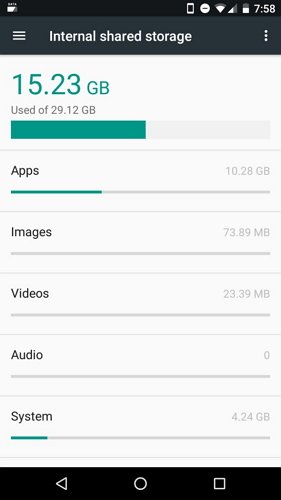
Vain osa valmistajista on integroinut vaihtoehdon tyhjentää välimuistin osion Asetukset-sovelluksessa. Jos et löydä vaihtoehtoa Asetukset-sovelluksessa, se on ainoa tapa tyhjentää välimuistiosio palautustilassa.
Osa 4. Mitä jos virhe tapahtuu, kun tyhjennät välimuistiosion
Jotkut ihmiset ilmoittivat, että heillä oli virheitä pyyhkimällä välimuistiosio Androidissa. Tutkimuksemme mukaan et voi poistaa välimuistiosion tietoja, jos RAM käyttää sitä.
Ratkaisu on yksinkertainen, ja voit suorittaa kovan uudelleenkäynnistyksen RAM-muistin vapauttamiseksi. Se voi myös suojata arvokkaita tietojasi poistamasta.
Nyt Google toteutti uuden päivitysjärjestelmän, joka alkaa Android Nougatilla. Uusi järjestelmä käyttää edelleen kahta osiota, mutta ne ovat molemmat järjestelmäosioita. Järjestelmätiedot ja päivitys tallennetaan järjestelmän osioihin. Tällöin välimuistin osion poistaminen ei enää ole tarpeen.
Jos sinulla on myös iPhone ja haluat saat enemmän tilaa iPhoneen, voit tarkistaa tämän viestin.
Yhteenveto
Toivomme, että ongelmasi on ratkaistu yllä olevien oppaidemme avulla. Ensinnäkin saatat ymmärtää, että on tärkeää ymmärtää tapa tyhjentää välimuistiosio Androidissa. Lisäksi jaoimme kaksi yksinkertaista menetelmää tehtävän saavuttamiseksi. Voit valita oikean menetelmän tilanteidesi perusteella ja päästä sitten eroon puhelimen ongelmista. Suosittelemme kuitenkin, että teet varmuuskopion laitteellesi Apeaksoft Android Data Backup & Restore -ohjelmalla ennen prosessia. Se on paras tapa välttää tietojen menetys, kun tyhjennät välimuistiosion Androidissa. Lisäksi varmuuskopiotyökalua on erittäin helppo käyttää, ja sinun tarvitsee vain tehdä yksi napsautus. Nyt voit nauttia Android-puhelimestasi sujuvasti ilman ongelmia.



 iPhone Data Recovery
iPhone Data Recovery iOS-järjestelmän palauttaminen
iOS-järjestelmän palauttaminen iOS-tietojen varmuuskopiointi ja palautus
iOS-tietojen varmuuskopiointi ja palautus iOS-näytön tallennin
iOS-näytön tallennin MobieTrans
MobieTrans iPhone Transfer
iPhone Transfer iPhone Eraser
iPhone Eraser WhatsApp-siirto
WhatsApp-siirto iOS-lukituksen poistaja
iOS-lukituksen poistaja Ilmainen HEIC-muunnin
Ilmainen HEIC-muunnin iPhonen sijainnin vaihtaja
iPhonen sijainnin vaihtaja Android Data Recovery
Android Data Recovery Rikkoutunut Android Data Extraction
Rikkoutunut Android Data Extraction Android Data Backup & Restore
Android Data Backup & Restore Puhelimen siirto
Puhelimen siirto Data Recovery
Data Recovery Blu-ray-soitin
Blu-ray-soitin Mac Cleaner
Mac Cleaner DVD Creator
DVD Creator PDF Converter Ultimate
PDF Converter Ultimate Windowsin salasanan palautus
Windowsin salasanan palautus Puhelimen peili
Puhelimen peili Video Converter Ultimate
Video Converter Ultimate video Editor
video Editor Screen Recorder
Screen Recorder PPT to Video Converter
PPT to Video Converter Diaesityksen tekijä
Diaesityksen tekijä Vapaa Video Converter
Vapaa Video Converter Vapaa näytön tallennin
Vapaa näytön tallennin Ilmainen HEIC-muunnin
Ilmainen HEIC-muunnin Ilmainen videokompressori
Ilmainen videokompressori Ilmainen PDF-kompressori
Ilmainen PDF-kompressori Ilmainen äänimuunnin
Ilmainen äänimuunnin Ilmainen äänitys
Ilmainen äänitys Vapaa Video Joiner
Vapaa Video Joiner Ilmainen kuvan kompressori
Ilmainen kuvan kompressori Ilmainen taustapyyhekumi
Ilmainen taustapyyhekumi Ilmainen kuvan parannin
Ilmainen kuvan parannin Ilmainen vesileiman poistaja
Ilmainen vesileiman poistaja iPhone-näytön lukitus
iPhone-näytön lukitus Pulmapeli Cube
Pulmapeli Cube